Teknik i Tibrosalen
Besöksadress
Centrumgatan 17
Öppettider
Mån-fre kl. 07.30-16.00
Postadress
543 80 Tibro
Tibrosalen upplevde 2021 en omfattande uppgradering av teknik för ljud och bild.
>>> Instuktionen teknik i Tibrosalen som PDF
Principen för tekniken i stora mötesslaen på Inredia är att du kan visa och ansluta distansmöten på ett enkelt sätt. Det betyder att ljudnivån i lokalen är förinställd. Vill du ändra ljudnivån är det något som sker från din dator.
Ljud
Bredvid podiet finns utrustning för mötesteknik. Du aktiverar ljudanläggningen genom att klicka på konsollen. Ett klick och ljudet är aktiverat. Det betyder att mikrofonerna fungerar direkt. Det finns två trådlösa myggor och en handhållen bärbar mikrofon. Den bärbara mikrofonen drivs av AA-batteri och har du otur är batteriet slut. I bästa fall finns reservbatterier i skåpet i Tibrosalen.
Det finns tre trådade bordsmikrofoner som kan anslutas efter aktiveringen av ljudanläggningen. Det sker med att mikrofonernas XLR-kontakter anluts till panelen på väggen i något av uttagen XLR 1-6.
Från taket hänger två kvadratiska ljudplattor med 64 små mikrofoner vardera. Ljudplattorna används vid distansmöten och ansluts tillsammans med kameror genom USB-kabel. Ljudplattorna är mycket effektiva och fångar ljud i hela lokalen. Två som viskar under pågående distansmöte kan höras av dem som är digitalt anslutna till mötet.
Bild
De två videoprojektorerna aktiveras via konsollen. Första klicket på konsollen aktiverar ljudet, därefter kan du aktivera en eller båda projektorer.
Du ansluter din dator till en eller båda projektorer genom antingen ClickShare eller HDMI-kabel. Inte båda. HDMI är att föredra om du vill visa streamad TV eller film eftersom ClickShare har en inbyggd fördröjning av läppsynkning.
Läs mer om hur du använder ClickShare.
Ljud och projektorer
Klick på konsollen startar ljudansläggningen. I nästa steg kan du starta en eller båda projektorerna.
Mikrofoner
Trådlösa och trådbundna mikrofoner är klara att användas. Volymen förinställd, ändras i datorn. Trådbundna mikrofoner ansluts i panelen på väggen. Använd XLR 1-6. Tre finns tre trådbundna mikrofoner i Tibrosalen.
Distansmöte, kameror, mikrofoner
Kameror och takmikrofoner ansluts via USB-kabel. Kamera och mikrofoner till distansmötet väljs i appen. Denna anläggning är testad med Teams och Zoom, men fungerar troligen även med Google Meet, Webex och Discord.
I appens inställningar väljer du ljudenhet YAMAHA RM-CR. Kamera: ROLAND UVC-01. Mikrofon YAMAHA.
Ljudnivån är förinställd, om du måste ändrda nivå görs detta i datorn.
Mikrofonerna tar upp ljud från hela lokalen och är monterade i två takhängda kvadratskicor.
ClickShare ansluter datorn trådlöst till projekterna. Du installerar Clickshare tillfälligt från installationsfil på USB-knappen. När drivrutinern finns på plats övergår blinkande vitt sken till fast sken.
Mac
Adapter (övergång) från USB och HDMI till USB-C finns i lokalen. Andra adaptrar måste du ta med dig. Mötestekniken är optimerad för Windowsanvändare, men fungerar även på iOS-datorer. Som användare av Apples datorer rekommenderas att du är på plats i god tid. En del användare har fått bekymmer med att ljudnivån i Macdatorn åker i topp vid anslutning, det är en inställning som regleras i Macdatorn. En del Macmodeller har även högre upplösning än vad projektorerna klarar, så måste upplösningen ställas ner i datorn.
Nätverk
Det trådlösa nätverket är öppet, Gastnat Tibro Kommun. Du kan även anslutana via nätverkskabel, som finns i lokalen. Behöver du adapter/övergång från nätkabel till USB-C tar du med dig en sådan själv. Det trådlösa nätverket håller en bandbredd i både ner- och uppladdning på 300 mbit/s, kabelanslutning 900 mbit/s. Svarstider 4-6 ms.
Noterbart
- att ljudupptagningen är mycket effektiv när du använder Teams, Zoom, Meet eller annan digital mötesform. De två takhängda mikrofonplattor registrerar ljud från hela lokalen.
- att ska du streama TV eller film rekommenderas HDMI, som aktiverar endast den stora projektorn.
- att HDMI-anslutning av datorn visar allt vad du gör i datorn. ClickShare däremot är enkelt att avaktivera om du vill undvika visa allt vad du gör inför publik.
- att när du klickat på konsollen kan du välja en eller båda projektorerna.
Support
Står du med tekniska problem fem i tolv eller under pågående möte så finns dessvärre ingen support att kontakta. Rådet är att vara på plats i god tid.
FAQ
Det är kameran i datorn som visar bild, inte någon av lokalens två väggkameror.
Valet av kamera ställs in i applikationen i datorn, i Teams under Inställningar, Enheter.
Det är svårt att få en bra bild genom projektorn från min Macdator.
En del nyare Macmodeller har väldigt hög upplösning. Projektorerna hanterar upp till 1080p (1920x1080 pixlar), ställ ner upplösningen i datorn!
Det är några minuter kvar till föreläsning och jag får inte upp mina bilder på duken!
Det finns tyvärr ingen brandkår, som kan rycka ut. Har du möjighet, var där i god tid och testa. Fem i tolv, inför publik, är alltid en utmaning. Har du Macdator så finns en övergång från HDMI-till-USB/C att låna, behöver du fler adaptrar tar du med dem.
Utrustningen för distansmöten ansluts med USB-kabel. Och min nya dator använder USB/C. Vad gör jag?
Saknar datorn USB-uttag behöver du en adapter (övergång) USB3.0-till-USB/C. En sådan adapter finns i lokalen.